

Vernon Roderick에 의해, 마지막 업데이트 : November 21, 2019
스마트폰은 현대인들에게 필수품이 되었고 각종 중요한 정보를 담고 있는 시대가 되었습니다. 그 정보는 학업, 직업, 사회생활 등 생활 방식에 영향을 미칠 수 있다고 할 수 있습니다. 그렇기 때문에 이러한 데이터를 보호하고 보존하기 위해 iPhone 암호가 있습니다.
하지만 보안 기능을 잊어버렸다면 어떻게 해야 할까요? 이럴 때일수록 알아야 할 iPhone 암호를 우회하는 방법. 결국 오늘은 휴대폰의 소위 보안 기능이 오히려 당신에게 부담이 되는 날이 될지 모릅니다. 그런 일이 발생했을 때 다음에 무엇을 해야 할지 모르는 사람들을 위해 잊어버린 암호의 메커니즘에 대해 이야기하고 iPhone 암호를 우회하는 방법.
그러나 이번에는 iPhone의 내장 기능에 중점을 둘 것입니다. 하지만 그 전에 먼저 iPhone 암호를 잊어버렸을 때 어떤 일이 발생하는지에 대한 일반적인 아이디어를 가지고 있어야 합니다.
iPhone 암호에 대한 자주 묻는 질문내 iPhone 찾기를 사용하여 iPhone 암호를 우회하는 방법Siri를 사용하여 iPhone 암호를 우회하는 방법지문 센서를 통해 iPhone 암호를 우회하는 방법Apple ID로 iPhone 암호를 우회하는 방법결론
우리는 항상 iPhone 장치를 사용하기 전에 iPhone 암호를 입력하지만 그것이 우리가 그것에 대해 모든 것을 알고 있다는 의미는 아닙니다. 사실 비밀번호에 대해 XNUMX도 모르는 사람들이 있습니다.
그래서 배우기 전에 iPhone 암호를 우회하는 방법, 다음은 iPhone 암호에 대한 오해를 풀기 위한 질문과 해당 답변입니다.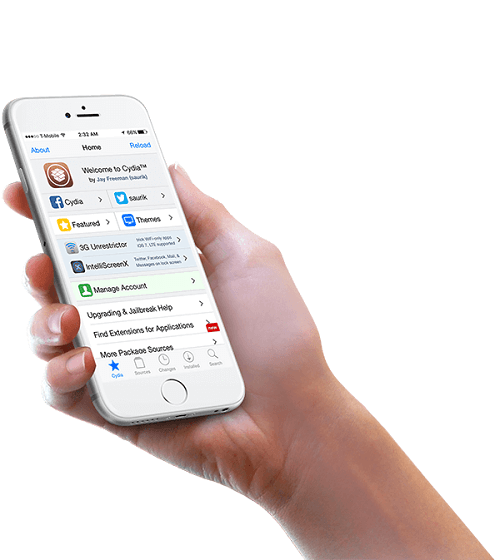
우리는 그것을 iPhone 암호라고 부르지만 iPhone 사용자만이 잊어버린 암호의 영향을 받을 수 있는 것은 아닙니다.
실제로 암호가 있는 거의 모든 iOS 기기가 암호의 영향을 받을 수 있습니다. 장치가 비활성화되었음을 알리는 메시지가 표시되면 쉽게 인식할 수 있습니다.
메시지는 항상 동일한 형식을 갖습니다. 그러나 해당 메시지의 정확한 단어에 따라 문제가 다소 심각할 수 있습니다. 메시지에는 항상 iPhone이 비활성화되는 시간이 포함되기 때문입니다.
결과적으로 시간은 암호를 잘못 입력한 횟수에 따라 달라집니다. 숫자가 높을수록 지속 시간이 길어집니다. 장치가 무기한 비활성화될 수도 있습니다. 그렇다면 정말 배우고 싶을 것입니다. iPhone 암호를 우회하는 방법.
더 나은 아이디어를 제공하기 위해 잘못된 항목 수와 해당 기간은 다음과 같습니다.
그래서 지금 당신의 상황은 어떻습니까? 마지막에 속한 경우 iPhone 암호를 우회하는 방법 외에 다른 선택의 여지가 없습니다. 다행히도 이를 수행하는 방법에는 여러 가지가 있습니다.
이 기사의 첫 번째 항목은 이전에 이미 들어봤을 내 iPhone 찾기입니다.
내 iPhone 찾기는 잃어버린 iPhone 장치를 검색하는 인기 있는 방법일 뿐만 아니라 앱입니다. 그러나 그 용도는 여기서 끝나지 않습니다.
주로 분실한 장치를 찾기 위해 만들어졌지만 암호를 사용하여 iPhone을 열 수도 있습니다. 그리고 앞서 언급한 것처럼 iPhone의 기본 제공 기능입니다. 요컨대, 학습하기에 완벽하게 안전한 방법입니다. iPhone 암호를 우회하는 방법. 이 앱의 유일한 장점은 데이터를 완전히 지운다는 것입니다.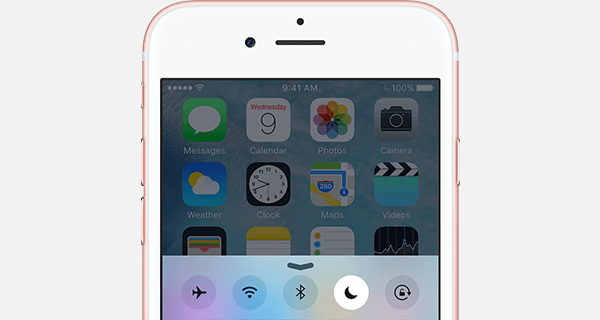
암호 없이 iPhone을 열려면 암호를 지워야 합니다. 이것이 내 iPhone 찾기의 개념입니다. 그러나 모든 데이터도 삭제됩니다. 이렇게 하려면 컴퓨터 또는 다른 장치와 안정적인 인터넷 연결이 있어야 합니다. 또한 데이터 복구 도구나 iPhone의 백업 파일이 있어야 합니다.
그럼에도 불구하고 내 iPhone 찾기를 사용하는 단계는 다음과 같습니다. iPhone 암호를 우회하는 방법.
이 단계에서 반드시 Apple 장치를 사용할 필요는 없습니다. 웹 브라우저를 사용하기만 하면 Windows PC에서도 작동합니다.
팝업 장치 목록이 있어야 합니다. 로그인한 iCloud 계정과 연결된 기기입니다.
iPhone 암호를 우회하는 방법을 배울 수 있는 좋은 방법이지만 주요 단점은 이전에 말했듯이 데이터를 지울 수 있다는 것입니다. 그렇기 때문에 문제를 해결하는 다른 방법에 대해 논의할 것입니다.
우리 목록의 두 번째는 Siri입니다. 프로세스가 약간 압도적이라는 것을 나중에 깨닫게 될 수도 있지만 모든 데이터를 강제로 삭제하는 것보다 낫습니다.
Siri는 Apple에서 iOS 기기용으로 개발한 가상 비서입니다. 가상 어시스턴트는 질문에 답하고 권장 사항을 제공하며 명령을 수행할 수 있는 자연어 및 사용자 인터페이스를 제공합니다. 또한 인터넷에 연결하여 사용자에게 더 도움이 될 수 있는 더 많은 정보에 액세스할 수 있습니다.
편리함 때문에 많은 사람들이 정의 검색에서 음성을 통해 앱에 액세스하는 등 다양한 명령을 수행하기 위해 Siri에 의존하는 경우가 많습니다. 그러나 암호를 잊어버린 경우 Siri가 iPhone 장치를 우회하는 방법에 대해 아는 사람은 많지 않습니다.
이전에 말했듯이 프로세스는 압도적이지만 나중에 어려움이 없도록 끝까지 남아 있는지 확인하십시오.
먼저, iPhone 버전이 iOS 9.3 이상인지 확인하십시오. 그렇지 않으면 작동하지 않습니다. 이제 실제 단계:
그것으로 당신은 성공적으로 배웠습니다 iPhone 암호를 우회하는 방법. 그러나 지금까지 알고 계셨겠지만 이 프로세스는 iPhone에서 작업을 수행할 때마다 수행해야 합니다. 따라서 모든 데이터를 지우거나 반복적으로 수행하도록 강요하지 않는 다음 옵션으로 진행하겠습니다.
세 번째 항목은 iPhone 장치의 사양에 더 중점을 둡니다. 이는 모든 iPhone 장치에 없는 전화기의 일부인 지문 센서.
지문 센서는 이름에서 알 수 있듯이 사용자가 장치에 지문을 찍을 수 있도록 합니다.
지문을 사용하여 다양한 명령을 실행할 수 있습니다. 그러한 명령 중 하나는 iPhone 장치를 여는 것입니다. 따라서 iPhone 암호를 우회하는 방법에 대한 훌륭한 방법입니다. 비밀번호나 PIN 외에 지문인식까지 추가할 수 있기 때문이다. 이렇게 하면 암호를 입력하지 않고도 장치를 열 수 있습니다.
옵션이 문자 그대로 "지문 센서"라고 말하지 않는다는 점을 기억하는 것이 중요합니다. 대신 옵션은 Touch ID입니다. Touch ID를 설정하고 지문 센서를 사용하는 단계는 다음과 같습니다.
그 후에는 잊어버린 iPhone 암호로 인해 더 이상 부담이 되지 않으므로 안심할 수 있습니다.
그러나 암호를 잊어버리기 전에 이 작업을 수행해야 한다는 점을 기억해야 합니다. 간단히 말해서 해결책이 아니라 예방 조치가 될 것입니다. 운이 좋지 않아 이 옵션을 사용하기 전에 암호를 잊어버린 경우 iPhone 암호를 우회하는 방법에 대한 방법이 하나 더 있으므로 걱정하지 마십시오.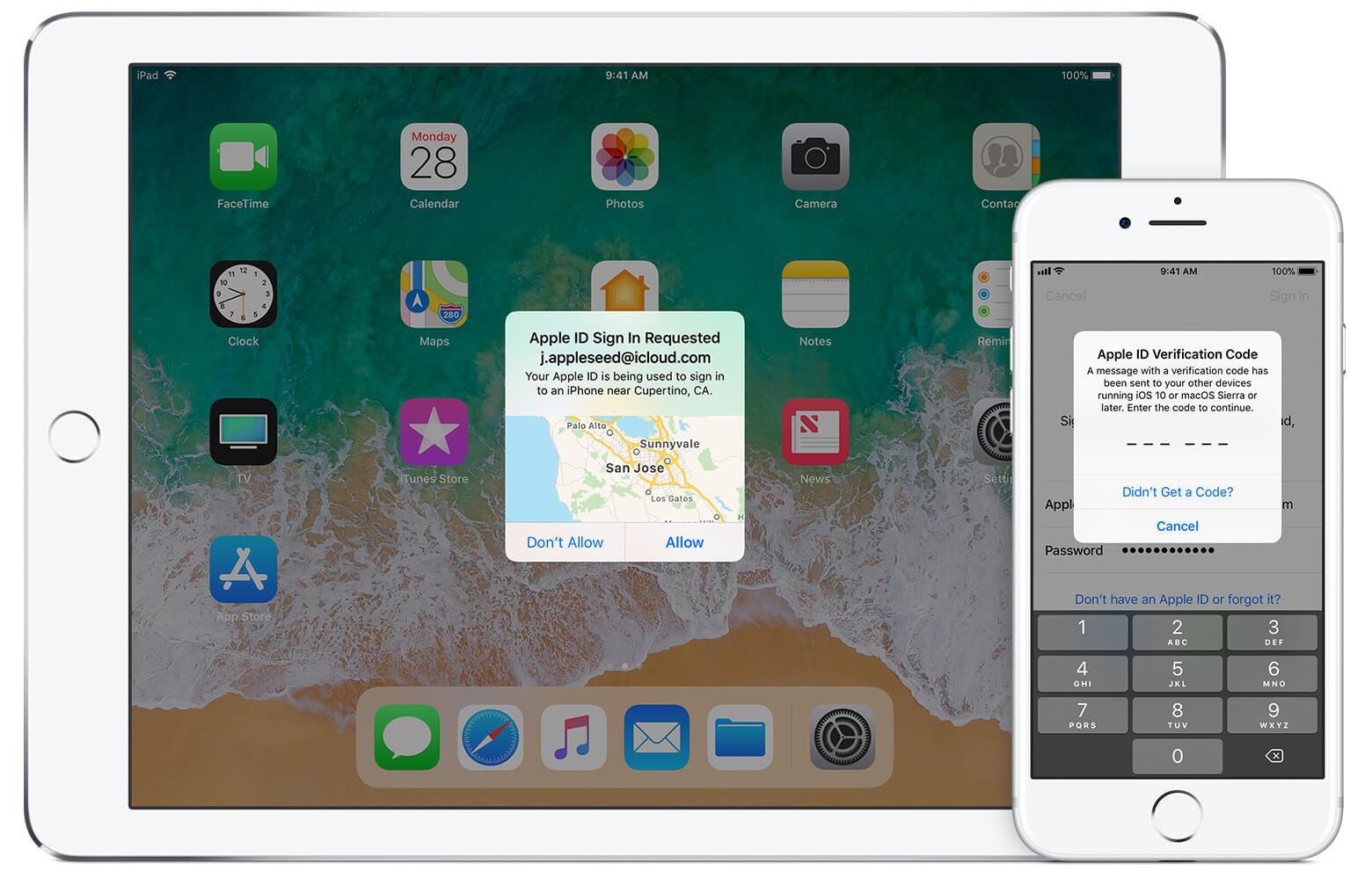
러닝 iPhone 암호를 우회하는 방법 Apple ID를 사용하는 것이 이 문서에 있는 가장 쉬운 방법일 수 있습니다. 이는 안전할 뿐만 아니라 문제를 빠르게 해결할 수 있기 때문입니다. 이미 알고 계시겠지만 Apple ID는 다양한 명령을 실행할 수 있는 iPhone 장치용 기능입니다. 그중 하나는 iPhone 복구입니다.
그러나 전제 조건이 있습니다. (1) 컴퓨터나 다른 장치가 있어야 하고 (2) 안정적인 인터넷 연결에 연결되어 있어야 합니다. 더 이상 고민하지 않고 Apple ID를 사용하여 iPhone 장치를 여는 방법은 다음과 같습니다.
이 시점에서 번거로움 없이 iPhone 장치를 쉽게 열 수 있습니다.
당신은 당신의 연구, 직업 또는 사람들과 의사 소통을 위해 iPhone 장치를 사용할 수 있지만 결국에는 결함이 있다는 사실도 부인할 수 없습니다. 그러한 결점 외에도 우리는 우리의 죽음으로 이어질 우리 자신의 실수도 할 수 있습니다. 그러나 중요한 것은 우리가 스스로 문제를 해결하는 방법을 알고 있다는 것입니다.
처음에는 iPhone 암호에 대해 몰랐지만 이 기사의 끝에서 iPhone 암호에 대해 네 가지 방법을 얻을 수 있었습니다. iPhone 암호를 우회하는 방법. 이제 이 문제에 직면할 때마다 쉽게 도전을 극복할 수 있습니다.
코멘트 남김
Comment
Hot Articles
/
흥미있는둔한
/
단순한어려운
감사합니다! 선택은 다음과 같습니다.
우수한
평가: 4.7 / 5 ( 80 등급)